দ্য ' অনুরোধ করা সিস্টেম ডিভাইসটি পাওয়া যায় না ’ভুল ইউএসবি স্লট ইত্যাদিতে ইউএসবি প্লাগ করার কারণে সাধারণত ত্রুটি ঘটে থাকে যার কারণে ব্যবহারকারীরা তাদের সিস্টেমটি মেরামত করতে সক্ষম হন না। যখন উইন্ডোজ সঠিকভাবে বুট করতে না পারে এবং ব্যবহারকারীরা এটি মেরামত করার চেষ্টা করে মাস্টার বুট রেকর্ড (এমবিআর) উইন্ডোজ ইনস্টলেশন মিডিয়াতে কমান্ড প্রম্পট ব্যবহার করে, এগুলি খুব কমই বলা হয় ত্রুটিযুক্ত। উইন্ডোজ বুট আপ করতে সক্ষম না হওয়ার কারণটি হ'ল বিসিডি ফাইলের দুর্নীতি বা ক্ষতি।
এই সময়ে, আপনি স্বাভাবিকভাবেই ইনস্টলেশন মিডিয়া ব্যবহার করে সিস্টেমটি পুনরুদ্ধার করতে পারেন। পুনরুদ্ধার সহজ নয় এবং সময়ে সময়ে ত্রুটিযুক্ত হয়ে থাকে যা আপনাকে এটি করতে বাধা দেবে। উল্লিখিত বিষয়টি উদাহরণ হিসাবে নেওয়া যেতে পারে। আমরা বর্ণিত ত্রুটির প্রতিকার পাওয়ার আগে, কারণগুলির দিকে নজর দেওয়া প্রয়োজন।

উইন্ডোজ ‘অনুরোধ করা সিস্টেম ডিভাইসটি পাওয়া যায় না’ ত্রুটি
‘অনুরোধ সিস্টেম ডিভাইসটি পাওয়া যায় না’ ত্রুটির কারণ কী?
ঠিক আছে, ত্রুটিটি প্রায়শই ঘটে না তবে এটি যখন ঘটে তখন সাধারণত নিম্নলিখিত কারণগুলির কারণে ঘটে -
- ইউএসবি ভুল ইউএসবি স্লটে প্লাগ ইন করে । যদি ইনস্টলেশন মিডিয়াযুক্ত ইউএসবি যদি এমন কোনও স্লটে সংযুক্ত থাকে যা আপনার বিআইওএস দ্বারা সমর্থিত তবে উইন্ডোজ মেরামত পরিবেশ এটি অনুমোদিত না করে, এটি ত্রুটির কারণ হবে।
- ইনস্টলেশন মিডিয়া সঠিক ভলিউম খুঁজে পাচ্ছে না । কোনও ইউইএফআই উইন্ডোজ ইনস্টলেশন মিডিয়া ড্রাইভ থেকে বুট করা ত্রুটির কারণ হতে পারে কারণ এটি হার্ড ডিস্কে সিস্টেমের ভলিউম খুঁজে পেতে সক্ষম হবে না।
- সিস্টেমকে জিপিটিতে রূপান্তর করা হচ্ছে । আপনি যদি এমবিআর / বিআইওএস থেকে ইউইএফআইতে বুট বিকল্পটি পরিবর্তন না করে এমবিআরকে জিপিটিতে রূপান্তর করেন তবে এটি ত্রুটি পপ-আপ করতে পারে।
আপনার সমস্যা সমাধানের জন্য আপনি নিম্নলিখিত সমাধানগুলি ব্যবহার করতে পারেন।
সমাধান 1: ইনস্টলেশন মিডিয়া হিসাবে ডিভিডি / সিডি ব্যবহার করে মেরামত করুন
আপনি যদি কোনও ইউএসবি একটি ইনস্টলেশন মিডিয়া হিসাবে ব্যবহার করে থাকেন তবে ডিভিডি বা সিডি-তে স্যুইচ করা আপনার জন্য ত্রুটিটি ঠিক করে দিতে পারে। কখনও কখনও, উইন্ডোজ প্রিনস্টল পরিবেশটি ইউএসবি ড্রাইভ সনাক্ত করতে পারে না যার কারণে ত্রুটি ঘটছে। অতএব, আপনাকে ডিভিডি বা সিডি বেছে নিতে হবে। এটি কীভাবে করবেন তা এখানে:
- ডিভিডি বা সিডি পান এবং এটি ব্যবহার করে একটি উইন্ডোজ ইনস্টলেশন মিডিয়া তৈরি করুন মিডিয়া তৈরির সরঞ্জাম ।
- সংশ্লিষ্ট ড্রাইভ থেকে বুট করুন এবং ‘ক্লিক করুন আপনার কম্পিউটার মেরামত '।
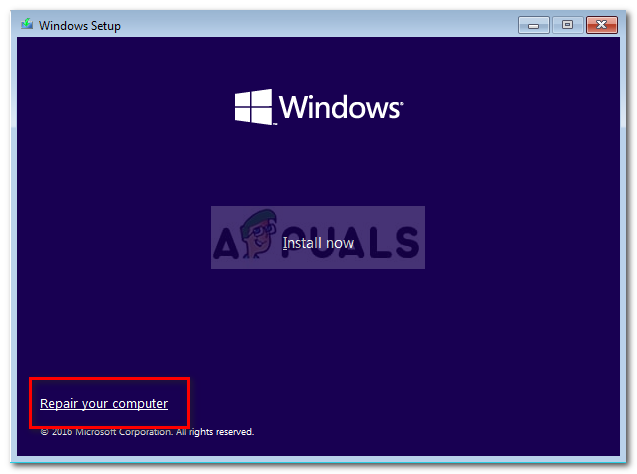
উইন্ডোজ মেরামত
- সুইচ সমস্যা সমাধান > উন্নত বিকল্প এবং তারপরে অবশেষে একটি খুলুন কমান্ড প্রম্পট ।
- এই কমান্ডগুলি একে একে টাইপ করুন:
বুট্রিক / ফিক্সেম্বার
বুট্রেক / ফিক্সবুট
বুট্রেইক / পুনর্নির্মাণ বিসিডি
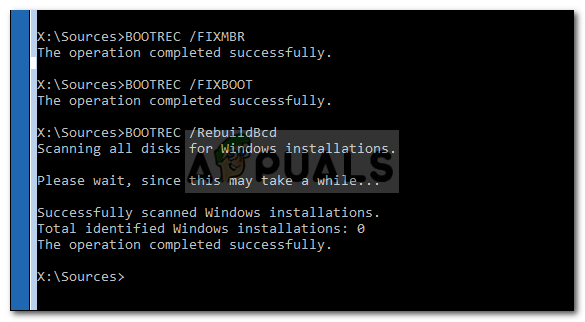
উইন্ডোজ বিসিডি ফাইল পুনর্নির্মাণ
- প্রক্রিয়া শেষ হয়ে গেলে, আপনার মেশিনটি পুনরায় চালু করুন এবং আপনার সিস্টেমটি লোড হয়েছে কিনা তা পরীক্ষা করুন।
সমাধান 2: কমান্ড প্রম্পটে সঠিক ভলিউম সেট করা
আপনি যদি কোনও ইউএসবি কোনও ইনস্টলেশন মিডিয়া হিসাবে ব্যবহার করে থাকেন তবে সঠিক ভলিউমটি সেট করে ত্রুটিটি সমাধান করতে পারেন। কিছু ক্ষেত্রে, আপনার ইউএসবি সঠিক সিস্টেমের ভলিউমটি সন্ধান করতে পারে না যা ত্রুটি দেখানোর কারণ ঘটায়। সুতরাং, সঠিক পার্টিশন সেট করতে নিম্নলিখিত পদ্ধতিটি ব্যবহার করুন:
- বুট থেকে ক উয়েফা উইন্ডোজ ইনস্টলেশন মিডিয়া এবং খুলুন ক কমান্ড প্রম্পট উপরে উল্লিখিত.
- খোল ডিস্কপার্ট টাইপ করে ইউটিলিটি ডিস্কপার্ট ।
- টাইপ করুন ‘ তালিকা ডিস্ক ’সমস্ত পার্টিশন তালিকা করতে।
- তালিকাভুক্ত পার্টিশন থেকে, সনাক্ত করুন EFI পার্টিশন (FAT32 টাইপ হিসাবে ফর্ম্যাটেড এবং জিপিটির অধীনে একটি তারা থাকবে)।
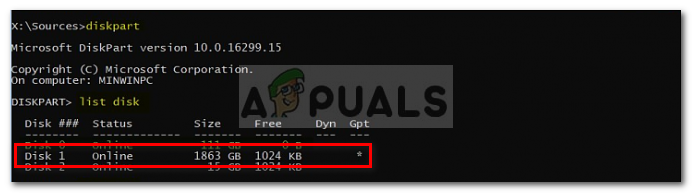
EFI পার্টিশন সনাক্তকরণ
- আপনি যখন EFI পার্টিশনটি খুঁজে পেয়েছেন, তখন টাইপ করে পার্টিশনটি নির্বাচন করুন ' ভলিউম এক্স ’নির্বাচন করুন । মনে রাখবেন যে এক্স ভলিউম নম্বর তাই এটি EFI পার্টিশন নম্বর দিয়ে প্রতিস্থাপন নিশ্চিত করুন।
- এখন, টাইপ করুন ‘ চিঠি নির্ধারণ করুন = y ’ । এটি EFI পার্টিশনের জন্য একটি চিঠি বরাদ্দ করবে। আপনি অবাধে বর্ণমালা পরিবর্তন করতে পারেন ‘ এবং ’আপনার পছন্দ মতো যেকোন কিছুতে।
- টাইপ করুন ‘ প্রস্থান ‘ডিস্কপার্ট ইউটিলিটি বন্ধ করতে।
- এরপরে, কমান্ড প্রম্পটে নিম্নলিখিত কমান্ডগুলি টাইপ করুন:
সিডি / ডি এবং: EFI মাইক্রোসফ্ট বুট
বুট্রেক / ফিক্সবুট
- আপনি যদি ‘এর চেয়ে আলাদা চিঠি অর্পণ করেছেন এবং ’, দয়া করে এটি উপরের কমান্ডে প্রতিস্থাপন করতে ভুলবেন না।
- তারপরে, নিম্নলিখিত কমান্ডটি প্রবেশ করান যা বিসিডি ফাইলটির নাম পরিবর্তন করে বিসিডি.বাক করবে।
বিসিডি বিসিডি.বাক চালান
- শেষ অবধি, নিম্নলিখিত কমান্ডটি প্রবেশ করান:
বিসিডিবাট সি: উইন্ডোজ / এল এন-ইউএস / এস ওয়াই: / এফ সমস্ত
- চিঠি বদলান এবং এখানেও যদি আপনি একটি ভিন্ন চিঠি বরাদ্দ করেছেন।
- টাইপ করুন ‘ প্রস্থান ‘কমান্ড প্রম্পট বন্ধ করতে।
- আনপ্লাগ করুন ইনস্টলেশন মিডিয়া ড্রাইভ।
- এটি আপনার সমস্যার সমাধান করেছে কিনা তা দেখতে আপনার সিস্টেমটিকে পুনরায় চালু করুন।
সমাধান 3: উইন্ডোজ পুনরায় ইনস্টল করা
যদি উপরে উল্লিখিত সমাধানগুলি আপনার জন্য কাজ না করে তবে আপনার কাছে উইন্ডোজ পুনরায় ইনস্টল করার একমাত্র বিকল্প থাকবে। এটি ঝামেলা হতে পারে তবে এর বাইরে অন্য কোনও উপায় নেই যার মাধ্যমে আপনি এই সমস্যাটি সমাধান করতে পারেন। সুতরাং, যদি আপনি আবার আপনার সিস্টেমটি ব্যবহার করতে চান তবে উইন্ডোজ পুনরায় ইনস্টল করা আপনার শেষ অবলম্বন।
3 মিনিট পড়া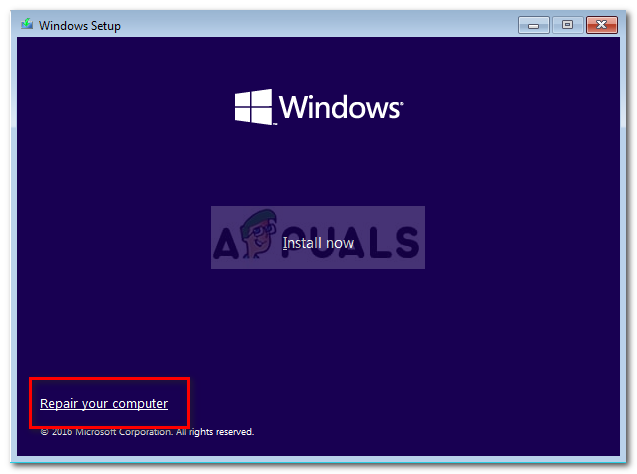
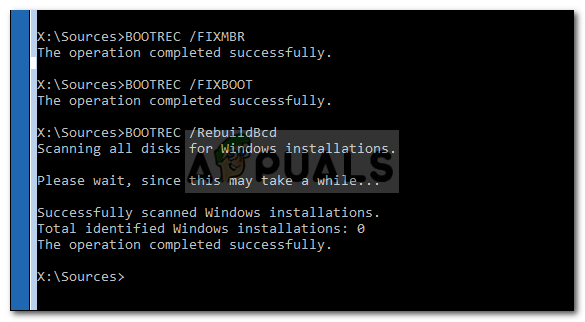
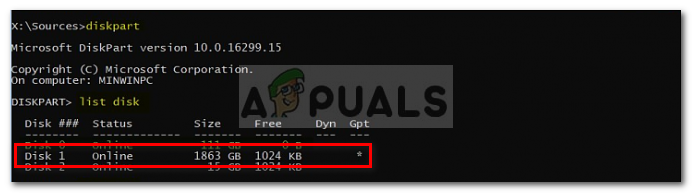

















![[FIX] গুগল ক্রোম ইউটিউব মন্তব্য দেখাচ্ছে না](https://jf-balio.pt/img/how-tos/62/google-chrome-not-showing-youtube-comments.jpg)





